Skype pro Windows: Jak povolit tmavý režim

Zjistěte, jak snadno a rychle zapnout tmavý režim pro Skype na vašem počítači s Windows 11 za méně než jednu minutu.
Pokud používáte aplikaci Skype pro web v nepodporovaném prohlížeči, zobrazí se nepříjemné upozornění „ Prohlížeč není podporován “. "Jaké prohlížeče Skype podporuje?" můžete se zeptat. Seznam obsahuje pouze Chrome a Edge. V ideálním případě byste měli používat nejnovější verze Chrome a Edge.
Pokud používáte jiný prohlížeč, jako je Firefox, Opera, Brave a tak dále, nebudete si moci naplno užívat Skype na webu. Jak bylo uvedeno, web.skype.com podporuje pouze Chrome a Edge. Skype pro web navíc není podporován na mobilních zařízeních a tabletech. I když se vám podaří přihlásit ke svému účtu, nezahájíte audio nebo video schůzky ani se k nim nepřipojíte.
Jedním rychlým řešením, jak se této chyby zbavit, je připojit se ke Skype pro web v Chrome nebo Edge pomocí notebooku nebo stolního počítače.
Špatnou zprávou je, že rozšíření Firefox Skype již není k dispozici. Toto rozšíření prohlížeče bylo ve skutečnosti mezi uživateli Firefoxu docela populární, protože jim umožňovalo bez problémů se připojit ke Skypu pro web.
Bohužel s klesající popularitou Firefoxu bylo rozhodnutí ukončit podporu pro rozšíření Skype jen otázkou času.
Pokud používáte Linux, existuje rychlé řešení, které vám může pomoci obejít chybu „Prohlížeč není podporován“ v prohlížeči Chrome. Zahrnuje změnu User-Agenta v nastavení prohlížeče. Skype vám může příležitostně zobrazit tuto chybu, i když používáte Chrome.
Spusťte Chrome a stisknutím kláves CTRL+SHIFT+I spusťte nástroje pro vývojáře .
Poté klikněte na Síť , klikněte na nabídku prohlížeče (tři tečky) a vyberte Další nástroje .
Klikněte na Podmínky sítě .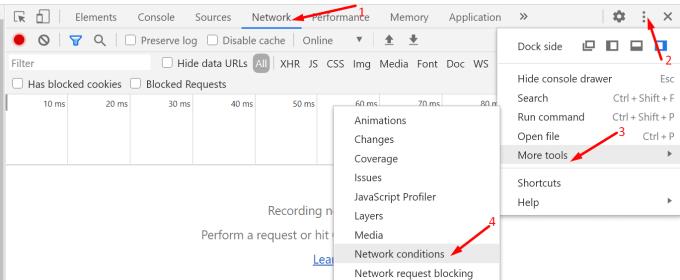
Nastavte Chrome – Windows nebo Edge – Windows jako svého uživatelského agenta .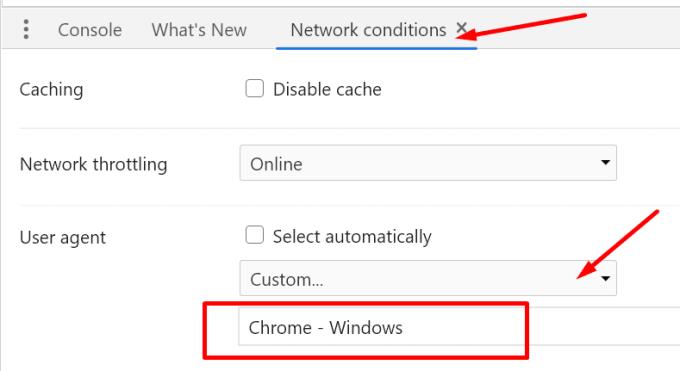
Použít změny. Restartujte Chrome a znovu se připojte ke Skypu pro web.
Několik uživatelů uvedlo, že změna řetězce uživatelského agenta ve Firefoxu problém vyřešila. Tímto způsobem se prohlížeč hlásí serverům Skype jako Chrome. Firefox svým způsobem přiměje servery k načtení aplikace Skype pro web. Funkčnost však zůstává omezená. I když můžete posílat rychlé zprávy, nebudete zahajovat ani se připojovat k videohovorům nebo zvukovým hovorům .
Chcete-li změnit User-Agent ve Firefoxu, budete potřebovat plugin User-Agent Switcher . Nainstalujte plugin a klikněte na ikonu User-Agent v pravém horním rohu. Vyberte Chrome a restartujte prohlížeč.
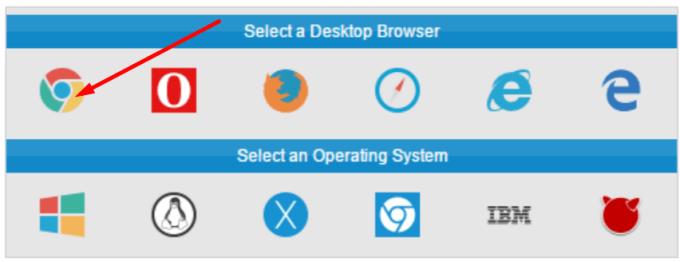
Existují pouze dva prohlížeče, které Skype pro web oficiálně podporuje: Chrome a Edge. Pokud se zobrazí chyba „ Prohlížeč není podporován “, přepněte na Chrome nebo Edge. Případně můžete ručně upravit řetězec User-Agent a přimět server Skype, aby si myslel, že požadavek na připojení pochází z Chromu.
Doufáme, že vám tento průvodce pomohl obejít tuto chybu. Dejte nám vědět, jestli se vám trik User-Agent osvědčil.
Zjistěte, jak snadno a rychle zapnout tmavý režim pro Skype na vašem počítači s Windows 11 za méně než jednu minutu.
Rychle vytvořte Skype anketu, abyste ukončili jakoukoli diskusi. Podívejte se, jak snadné je vytváření anket na Skype.
Červený vykřičník, který vidíte v okně chatu, znamená, že Skype nemohl doručit vaše zprávy. To je obvykle způsobeno problémy s internetem.
V nových verzích Skype můžete své staré konverzace načíst z cloudu pomocí možnosti Exportovat. Získejte vše, co potřebujete vědět o staré chatové historii.
Proč zvolit Slack a ne Skype? Slack zajišťuje méně komunikačních rušivých vlivů ve vašem týmovém prostoru a umožňuje vám přístup ke správným informacím včas.
V případě, že hledáte webovou kameru pro použití na vašem PC, můžete Xbox Kinect použít jako webovou kameru v systému Windows 10. Jakmile z Kinectu uděláte webovou kameru v systému Windows
Rozostření pozadí Skype během videohovorů je zásadní pro udržení obchodního obrazu. Zde je návod, jak to udělat.
Pokud je vaše připojení nestabilní nebo jsou vaše instalační soubory Office poškozeny, nebudete moci sdílet svou obrazovku na Skype.
Neustále se odpojující a znovu připojující Skype znamená, že vaše síťové připojení není stabilní nebo nemáte dostatečnou šířku pásma.
Chcete-li vypnout automatické opravy na Skype pro mobily, musíte tuto funkci deaktivovat na svém zařízení Android.
Pokud se Skypu pro firmy nepodaří připojit k webovým službám Exchange, aplikace vás může neustále vyzývat k zadání přihlašovacích údajů.
Jednou z nejlepších funkcí Skype je možnost sdílet obrazovky během hovoru. Je to také neuvěřitelně snadné a zde je návod. Nejprve musíte být na hovoru
V této příručce vám dobře ukážeme, jak můžete chatovat se Skypem v Office Online
Zastaralé verze Skype nebo poškozená data aplikace Skype mohou aplikaci donutit, aby vás neustále odhlašovala. Chcete-li problém vyřešit, aktualizujte aplikaci.
Pokud se videa Skype na vašem počítači zobrazují černobíle, zkontrolujte nastavení webové kamery a Skype. Poté aplikaci aktualizujte.
Vzhledem k tomu, že praktikujeme sociální distancování a práci na dálku, je těžké se rozhodnout, zda jste správně oblečeni na neformální videochat s přáteli nebo na videokonferenci s kolegy…
Díky bezprecedentnímu uzamčení, které zahaluje ulice do ticha, jsou aplikace pro videohovory a konference nutností každou hodinu. Od důvěryhodných stabilních umělců, jako je WhatsApp a Skype, až po nově vznikající…
Mnoho uživatelů Skype, kteří neobdrželi žádné požadavky na kontakt v aplikaci pro stolní počítače, ve skutečnosti našlo oznámení ve Skype pro mobily.
Pokud se pokoušíte přihlásit do Skypu pro firmy, ale zobrazuje se vám chyba, že adresa není platná, je tato příručka určena právě vám.
Pokud Skype automaticky přijímá hovory od uživatelů, vypněte možnost Automatic Call Answer a aktualizujte aplikaci.
V současnosti není možné zakázat anonymní dotazy na živých událostech Microsoft Teams. I registrovaní uživatelé mohou posílat anonymní dotazy.
Spotify může být nepříjemné, pokud se automaticky otevírá pokaždé, když zapnete počítač. Deaktivujte automatické spuštění pomocí těchto kroků.
Udržujte cache v prohlížeči Google Chrome vymazanou podle těchto kroků.
Máte nějaké soubory RAR, které chcete převést na soubory ZIP? Naučte se, jak převést soubor RAR do formátu ZIP.
V tomto tutoriálu vám ukážeme, jak změnit výchozí nastavení přiblížení v Adobe Reader.
Pro mnoho uživatelů aktualizace 24H2 narušuje auto HDR. Tento průvodce vysvětluje, jak můžete tento problém vyřešit.
Microsoft Teams aktuálně nativně nepodporuje přenos vašich schůzek a hovorů na vaši TV. Můžete však použít aplikaci pro zrcadlení obrazovky.
Ukážeme vám, jak změnit barvu zvýraznění textu a textových polí v Adobe Reader pomocí tohoto krokového tutoriálu.
Potřebujete naplánovat opakující se schůzky na MS Teams se stejnými členy týmu? Naučte se, jak nastavit opakující se schůzku v Teams.
Zde najdete podrobné pokyny, jak změnit User Agent String v prohlížeči Apple Safari pro MacOS.

























